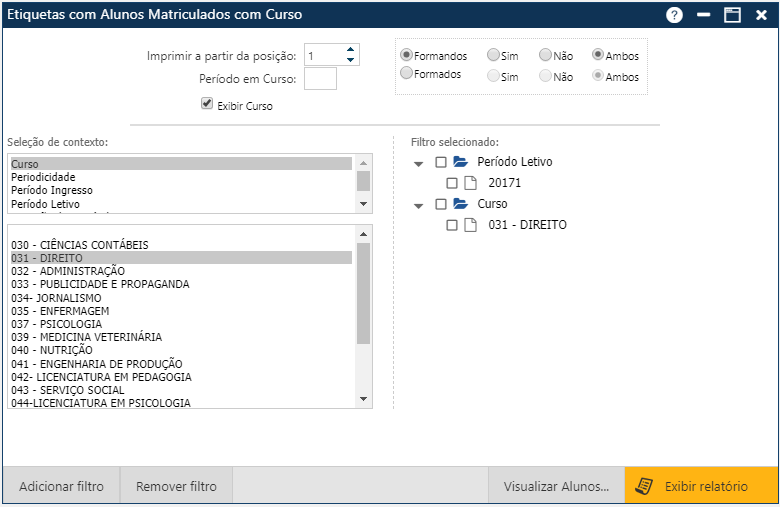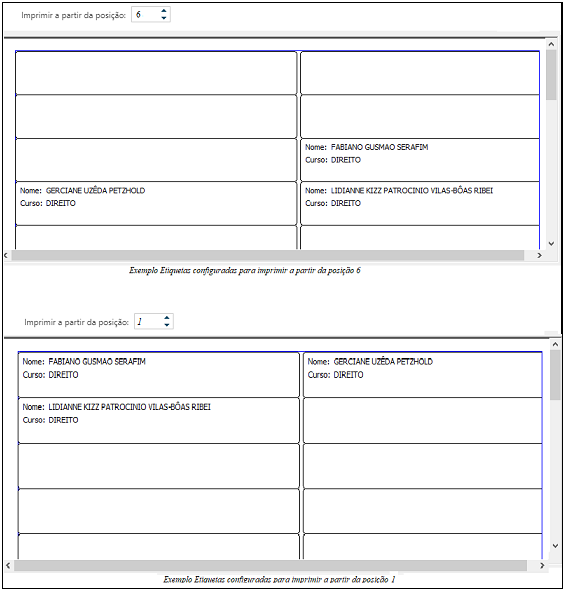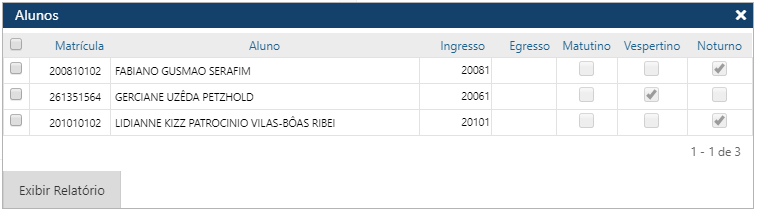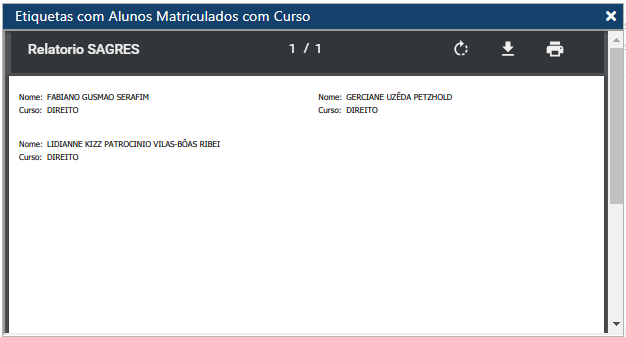Relatório - Etiquetas com Alunos Matriculados com Curso
Interface para solicitação do relatório de Etiquetas dos Alunos Matriculados, com ou sem o Curso. Acessível pelo menu Relatório > Etiquetas > Etiquetas com Alunos Matriculados > com Curso.
Para exibir as Etiquetas o usuário deve informar os filtros nas áreas superior e inferior da interface:
- Filtros na área superior da interface:
- Imprimir a partir da posição – informar a posição no papel: a partir de qual etiqueta começará a listar
Nos exemplos abaixo, Etiquetas configuradas para imprimir a partir da posição 6 e posição 1, com mesmos alunos:
- Período em Curso – Período Acadêmico do Aluno
- Exibir Curso – se deseja ou não a exibição do Curso do Aluno
- Formandos – Alunos cursando o penúltimo período – ou seja, sendo aprovado nas disciplinas da matrícula pode integralizar o currículo com mais um período letivo.
- Sim – Lista somente os alunos Formandos
- Não – Lista alunos que não sejam Formandos
- Ambos – Lista os Alunos Formandos/Formados quanto Não Formandos/Formados.
- Formados – alunos que integralizaram o currículo.
- Sim – Lista somente os alunos Formados
- Não – Lista alunos que não sejam Formados
- Ambos – Lista os Alunos Formandos/Formados quanto Não Formandos/Formados.
- Filtros na área inferior da interface:
Informar os filtros especificando as seleções e contextos na área esquerda as seleções de dados possíveis para a geração do relatório (Curso, Periodicidade, Período Ingresso, Período Letivo e Situação de Matrícula) e, na direita, são apresentados os itens selecionados.
Veja mais detalhes como exibir e imprimir Relatórios com “interface tipo Seleção de Contexto“.
Caso não tenha sido definido nenhum filtro, o sistema exibirá todos os alunos da instituição.
Após ter definido todos os itens que servirão de parâmetros para a seleção dos alunos do relatório, o Usuário pode:
- Visualizar o relatório com as etiquetas, acionando o botão Exibir Relatório na interface inicial
- Visualizar a lista de alunos acionando o botão “Visualizar Alunos…” (localizado no rodapé da interface inicial); o Sistema exibirá a interface “Alunos” que conterá todos os alunos que atenderam as especificações definidas .
- Visualizar o relatório com as etiquetas, acionando o botão Exibir Relatório na interface inicial
Nesta Interface, o sistema permite que o usuário selecione parte dos alunos para emissão das etiquetas, marcando ou desmarcando o atributo antes da coluna Matrícula.
Marcando/desmarcando o verificador no cabeçalho á esquerda do título “Matrícula” ”, todos os alunos serão selecionados ou não para emissão das etiquetas
Se acionar o botão Exibir Relatório nesta página, sem marcar pelo menos um aluno, ocorrerá a mensagem “Nenhum Registro Encontrado”.
Quando visualizar o relatório, podemos solicitar a impressão do mesmo na nova interface apresentada, acionando o local indicado pelo navegador que o usuário estiver usando (impressora ou “imprimir”).
Para imprimir o relatório, o usuário vai acionar o local indicado pelo navegador que estiver usando.
Veja detalhes em Imprimir Relatórios.